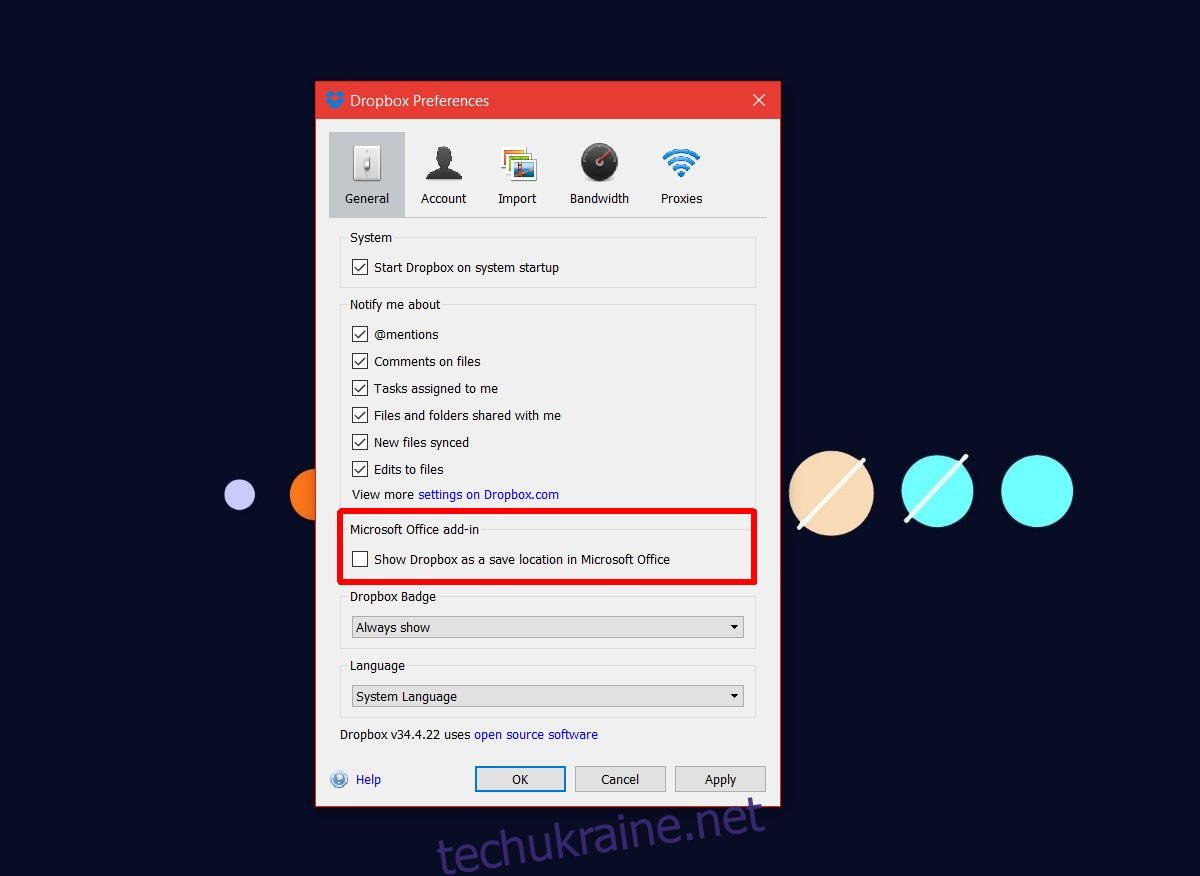У MS Office 2016 є дивні обмеження; ви не можете додати локальні папки як місця збереження. Він запам’ятає останні місця, де ви зберегли файл, або місця, з яких ви відкривали файл. Єдина проблема в тому, що вони регулярно оновлюються, і ви не можете закріпити конкретне розташування. Якщо у вас Windows 10 і ви не видалили OneDrive, він відображається як одне з місць збереження в MS Office. Звичайно, не всі користуються OneDrive. Люди віддають перевагу Dropbox і Google Drive. Ось як ви можете додати Dropbox і Google Drive до місць збереження MS Office 2016.
Додайте Dropbox як місце збереження
Вам потрібно встановити програму Dropbox у вашій системі, щоб додати її як місце збереження в MS Office 2016. Увійдіть у Dropbox і виберіть розташування для своєї папки Dropbox. Далі відкрийте налаштування програми в системному треї. На вкладці Загальні знайдіть розділ надбудови Microsoft Office. Увімкніть параметр «Показати Dropbox як місце збереження в Microsoft Office» і перезапустіть усі відкриті програми MS Office.
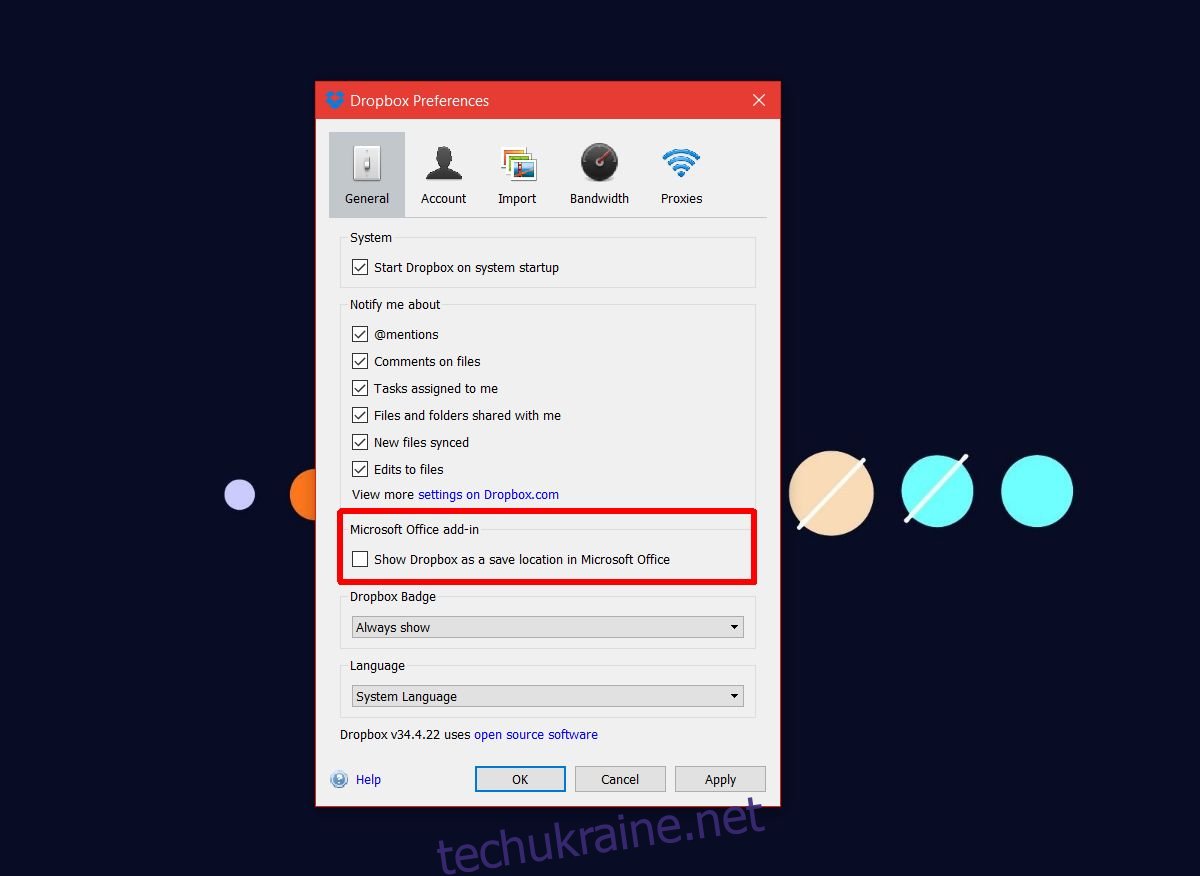
Додайте Google Диск як місце збереження
Щоб додати Google Drive як місце збереження в MS Office, потрібно встановити спеціальний плагін. Цей плагін не входить до програми Google Drive. Все, що вам потрібно зробити, це завантажити та встановити Плагін Google Drive для Microsoft Office і Google Диск буде додано як місце збереження. Вам не обов’язково встановлювати програму Google Drive у вашій системі, однак, коли ви зберігаєте документ або електронну таблицю на своєму диску, вам доведеться ввійти у свій обліковий запис Google.
Коли ви вперше інсталюєте плагін і відкриваєте програму MS Office, сторінка входу відкриється автоматично у вашому браузері за замовчуванням. Ви можете увійти у свій обліковий запис або відкласти його, доки не знадобиться зберегти файли на диску.
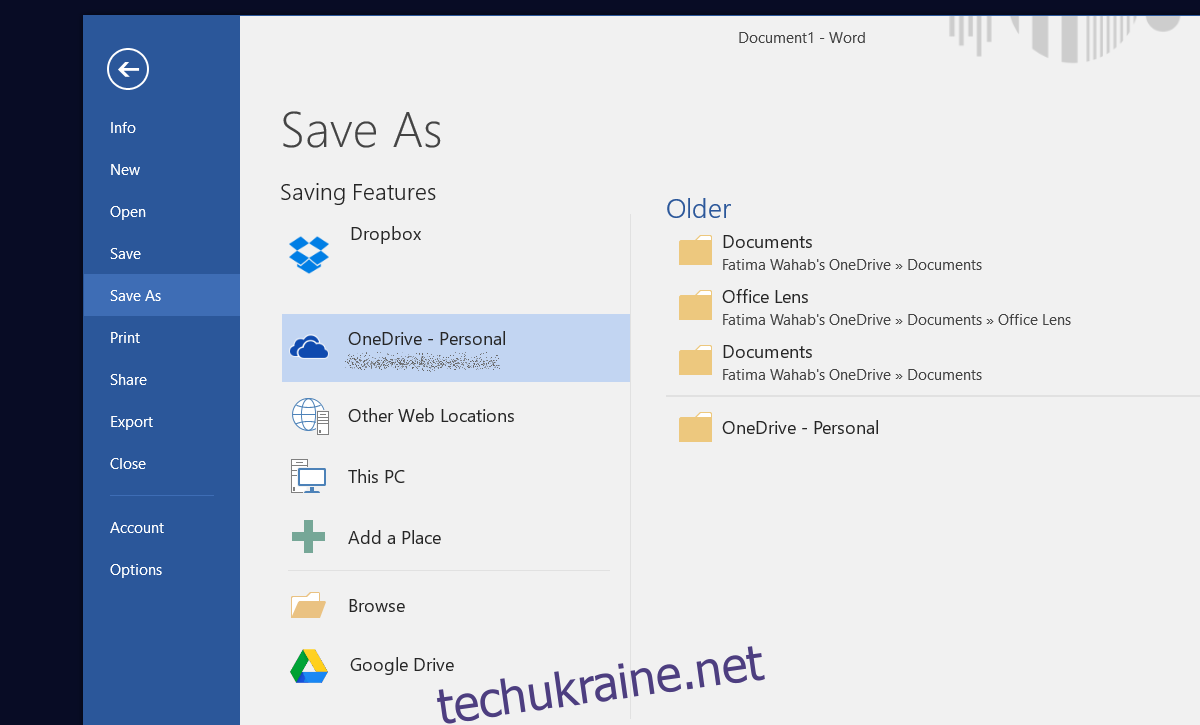
Додати/вилучити OneDrive
Якщо у вашій системі встановлено OneDrive, він автоматично додасть себе як місце збереження в MS Office. Вам не потрібно налаштовувати або вмикати щось подібне до Dropbox. OneDrive — це продукт Microsoft, тому він, по суті, просто входить у будь-який інший продукт Microsoft у вашій системі. Якщо ви хочете видалити OneDrive як місце збереження з MS Office, вам доведеться взагалі видалити OneDrive зі своєї системи. Якщо ви користуєтеся оновленням Windows 10 Creators Update, OneDrive легко видалити з програми «Налаштування».